Belépve a projekt célkitűzései - studopediya
A következő lépés a létrehozása a projekt: „Az a projekt céljait.” Ezt a műveletet kell elvégezni egy táblázatban a „Gantt”. A következő a kezdeti adatok „képzési projekt” projekt melléklet 1. táblázatában.
Példa bemeneti feladatok „Gantt táblázat” ábrázolás ábra mutatja be 2.10.
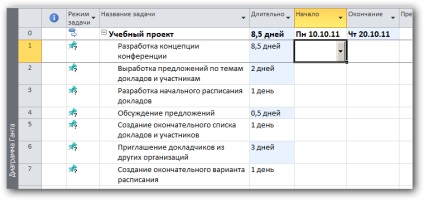
2.10 ábra - Adja meg a témát a „Gantt”
Ahhoz, hogy adjon meg egy feladatot, akkor be kell állítani a táblázatos kurzort az első sorban a táblázat „Gantt”, és adja meg a feladat nevét a billentyűzet, akkor meg kell nyomni a «Enter» vagy menj egy másik cellája az egér vagy a kurzor gombokat.
Megjegyzés - Ha van egy lista a feladatok begépelt Excel átviheti azokat a Projekt adatok másolásával.
Miután belépett egy új feladat időtartama egyenlőnek kell lennie egy munkanapon. Háromféle módon megváltoztatni az időtartamot.
Az első lehetőség - ez az ábrázolása „Gantt Chart” rögzítése a problémát azonnal elhelyezi, az időtartam a naptár. Maszkban ábrán látható 2.11.
Ábra 2.11 - beállítása időtartamát a feladat
Időtartamának megváltoztatásához, meg kell mozgatni az egérmutatót a jobb szélén a szegmens bemutatása „Gantt”, így, hogy azt a formáját mutató nyíllal a jobb oldalon. Ezután meg kell kattintani a bal egérgombot, és mozgassa az egeret jobbra vagy balra, hogy növelje vagy csökkentse a időtartamának a feladat. Ha mozgatja a pop-up ablakot, amely megjeleníti az időben a vége a probléma és annak időtartamát. Hétvégén nem számít (ha az egeret a táblázatot a napot, a feladat időtartamát nem növekszik).
Az időtartam is beállítható a „Task Information” (2.12 ábra). Ez az ablak jelenik meg, ha rákattint a feladat, a jobb egérgombbal, és válassza a menüpont „Information ... ..”.
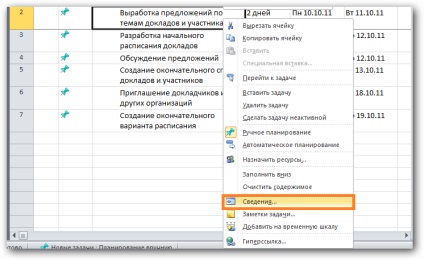
2.12 ábra - Képernyő forma menüből válassza a „Részletek ...”.
Az „Általános” fülre feladat információ mezők „Név” és „időtartam”. Maszkban ábrán látható 2.13.
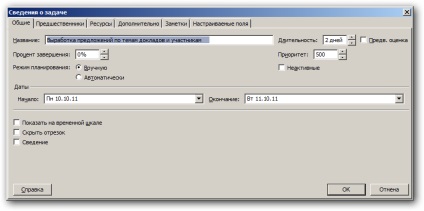
Figure 2.13 - Képernyő forma "Task részletei"
Ellenőrizze az „előzetes értékelése” azt sugallja, hogy az időtartam beállítása megközelítőleg vagy nincs telepítve (alapértelmezés szerint ez az opció be van jelölve). Ha manuálisan módosítja időtartamát a feladat, a jelölőnégyzet automatikusan törlődik.
A „százalékos befejezése” azt mutatja, melyik része a feladat végrehajtásra az aktuális pillanatban.
A „prioritás” meg lehet változtatni az elsődleges feladat. Ez a paraméter beállításánál források.
A feladat a Microsoft Project - a projekt munkáját, az alacsonyabb szintű munka felbontási szerkezet, amit lehet rendelni erőforrások (munkaerő, anyag, drága).
A feladatok listáját a projektben meghatározni, mivel a szabály, hogy a felelős személy felügyeli végrehajtását a projekt. A részletesség szintje a projekt műveletek mindig össze kell hangolni a felelős a projekt (projekt menedzser), valamint a társaság vezérigazgatója. Az alapot decompositions elegendőnek kell lennie ahhoz, hogy elvileg, mert az ilyen művelet, mint például a „fejlődés kézi talaj” (azaz, ha annak szükségességét, hogy vermet ásni) osztható elemi műveletek, mint a „keresés pikk”, „füst”, és így tovább. n. :)
Annak meghatározására, hogy mikor hagyja abba bomlás és elégedett a részletesség szintjét, azt javasoljuk, hogy használja az alábbi szabályokat:
• műveleteket lehet rendelni bizonyos művészek, akik részt vesznek benne elejétől a végéig;
• Az időtartam a tevékenység végrehajtása hasonló végrehajtási időszakot számviteli;
• A művelet lehet egy költség- és anyagfelhasználás.
Minden feladat saját típus - jellemzőit vizsgálni mely elemei a problémát rögzítettek, és amely változtatható.
Feladatok Microsoft Project lehet az alábbi:
1. Rögzített időtartam (időtartam a feladat állandó marad, függetlenül a száma hozzárendelt erőforrás (cél), vagy eltér a munka mennyisége). Ie.:
· Ha megváltoztatja a források lefordított munkaerőköltségek, és az időtartam változatlan marad.
· Ha megváltoztatja a munka mennyisége újratervezi a források összege és időtartama változatlan marad.
2. Fix munka (munka mennyisége állandó marad, függetlenül a változások a hosszát vagy erőforrások számát (cél egység) az e feladathoz rendelt.). azaz.:
· Ha megváltoztatja a munka mennyisége újratervezi időtartamát, valamint a munkaerő-költségek változatlanok.
· Ha megváltoztatja az időtartam újratervezi a források összege és erőfeszítést változatlan.
3. A fix összegű források (több rendeltetési egységek állandó mennyiségtől függetlenül, vagy munkaerő feladat időtartamát). Ie.:
· Ha megváltoztatja a munkavégzés időtartama újratervezi, de a források nem változnak.
· Ha megváltoztatja a munkavégzés időtartama fordítják, de a források nem változnak.
Tervezés egy fix mennyiségű munkát értelme csak akkor, ha a forrásokat rendelt a feladat, hozzáadni vagy eltávolítani.
Tervezés egy fix mennyiségű munkát nem alkalmazható, ha a változás erőfeszítés, időtartamát, a források összege már hozzá van rendelve a feladatot.
Az viszont, hogy milyen típusú problémák „rögzített időtartamú” és a „fix források” lehet egy fix összeg a munka, és enélkül ábra 2.14. Ie időtartamát a feladat csökken (pipa) vagy növekszik (a négyzet be van jelölve), mivel akkor hozzáadni vagy eltávolítani forrásokat a feladat, míg a munka mennyisége a feladat változatlan marad.
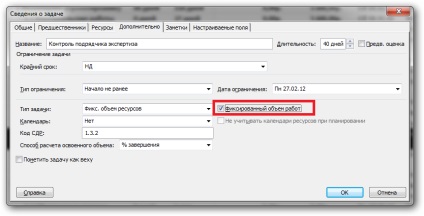
Ábra 2.14 - Képernyő forma „Információk a probléma - Fix munka mennyiségét”
A különbség a számítások minden típusú feladat ábra 2.15.
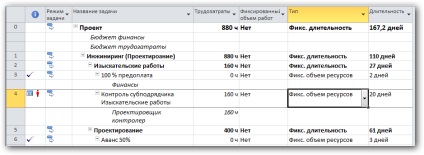
Figure 2.15 - A különbség a számítások a különböző típusú feladatok
Ha megy, hogy megtekinthesse „A feladat”, akkor láthatjuk, hogy a különböző típusú problémák különböző eloszlása erőforrás-felhasználás idővel, Ábra 2.16.
A probléma a típus „Fix munka” egyenletes eloszlását a munkaerő-költségek teljes időtartamára a feladat. A probléma a fajta „fix összegű források” és a „fix munka” ezeket a forrásokat, amelyek a legkisebb terhelés egyenletesen oszlik el a teljes időtartama alatt a feladat, és ezeket a forrásokat, amelyek a legnagyobb munka, töltse be őket tulajdonított előre, azaz . Az első napon az elején a feladat.
Ie arra lehet következtetni, hogy annak érdekében, hogy csökkentse az idő a feladatok végrehajtása a fajta „fix összegű források” és a „fix munka” növelni kell egyidejűleg letölteni az összes legkevésbé terhelt erőforrás.
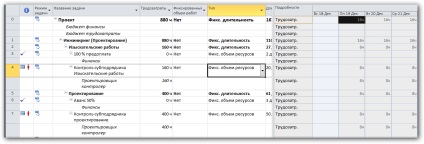
2.16 ábra - teherelosztás erőforrások különböző típusú feladatok
Ezen kívül arra is következtethetünk, hogy ha problémája van a fajta „rögzített források” és „Fixed munka” rendelt ugyanazokat az erőforrásokat, és ugyanezt a rakodási pont őket, hogy csökkentsék a időtartama probléma az ilyen típusú, akkor növelni kell a számát rendelt források.
Ajánlások a használata a típusú feladatok:
• Ajánlott típusú „rögzített munkaerőköltség” és a „fix erőforrások” használják ezeket a feladatokat, amelyeket az ugyanazon emberi erőforrások) és egyéb nem.
• Feladat típusa „határozott időtartamú” használható, ha minden erőforrás halmoztak egy kupacban. Például építőmunkások munkások, daruk és így tovább. Az egész terhelés egyenletes lesz teljes időtartama alatt a feladat.
• Egy furcsa megjegyzés, de itt - amennyiben nem nevezi „foltos” erőforrás pool részletesen az elv az „egy feladat - egy előadóművész.”
Ahhoz, hogy a projekt, akkor állítsa be a probléma az alapértelmezett típus „rögzített időtartam”, szükség van a menüben a „Fájl” / „Beállítások” / „Menetrend” a „Tervezési paraméterek ebben a projektben” válassza ki a „Írja be az alapértelmezett feladat „/” rögzített időtartam”.
Ha meg kell változtatni a típusú projektek, feladatok, akkor visszavonja az oszlop „Típus” és ott válassza ki a kívánt ábra 2.17, vagy bemegy a feladat részleteihez, és a „Speciális” fülre, válassza ki a feladat típusát ábra 2.18.
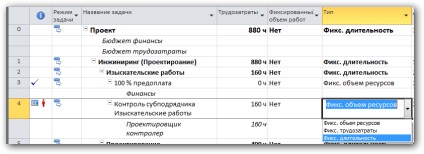
Ábra 2.17 - kiválasztása a feladat típusát a mező „Type”
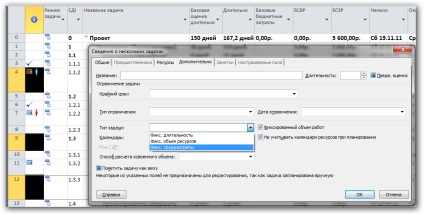
Ábra 2.18 - kiválasztása a feladat típusát a „Speciális” fülre,
Milestone - fontos (kulcs) projekt esetén, az ellenőrző pont, ahol belátható, hogy volt néhány köztes eredmény a projekt.
Általában a feladatok listáját az MS Project mérföldkövek úgy formálják, hogy valami jóváhagyott, valami komplett, valami alá. Ie mérföldkő megállapítja az Európai Bizottság a tényt. Mérföldkövek gyakran jelzik aláírása cselekmények, így a pénzt a projekt. Szintén végén elfogadott egyes főbb csoport munkák (összefoglaló feladat), hogy egy „technikai” mérföldkő - „Group munka befejeződött.” akkor is, ha a jelentését a végén ez a csoport nem írta alá semmilyen dokumentumot.
Guide, hogy jelentse gyakran nem felel meg a projekt részleteit, jelentés „szerint mérföldkövek” - a bevett gyakorlat.
Mérföldkő általában nincs időtartama. Ezért a legegyszerűbb módja annak, hogy egy adott feladatot egy mérföldkő - a táblázat „Időtartam” 0 azaz put adja nulla hosszúságú. Projekt tervezés fog változni, ha ezt a feladatot a diagram (ez jelzi a rombusz, az alapértelmezés).
Megjegyzés - Ahhoz, hogy a feladat egy mérföldkő, azt is megadhatjuk a feladatot, kattintson a „Task Information”, válassza ki a lap „Advanced”, majd jelölje ki a „Mark feladat mérföldkő”. Ha szeretné, hogy a feladat nem jelenik meg, mint egy mérföldkő, akkor is, ha annak időtartama nullával egyenlő, törölje a „Mark feladat mérföldkő”.
Egy példa a képernyő „Információk a problémát” ábra mutatja be 2.19 alább.
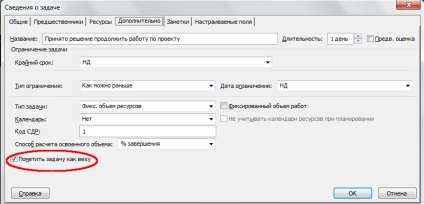
Ábra 2.19 - Képernyő forma „Task részletei”
A probléma a nem nulla időtartamát mérföldkő kell címkézni, és lesz a bemutatott formában az alábbi példában:
Példa - Az utolsó feladat minden fázisában a projekt egynapos felülvizsgálat találkozón a vezetést. Mivel a probléma a hossza a nap, a Microsoft Office Project alkalmazás nem ismeri fel automatikusan a probléma mérföldkő.